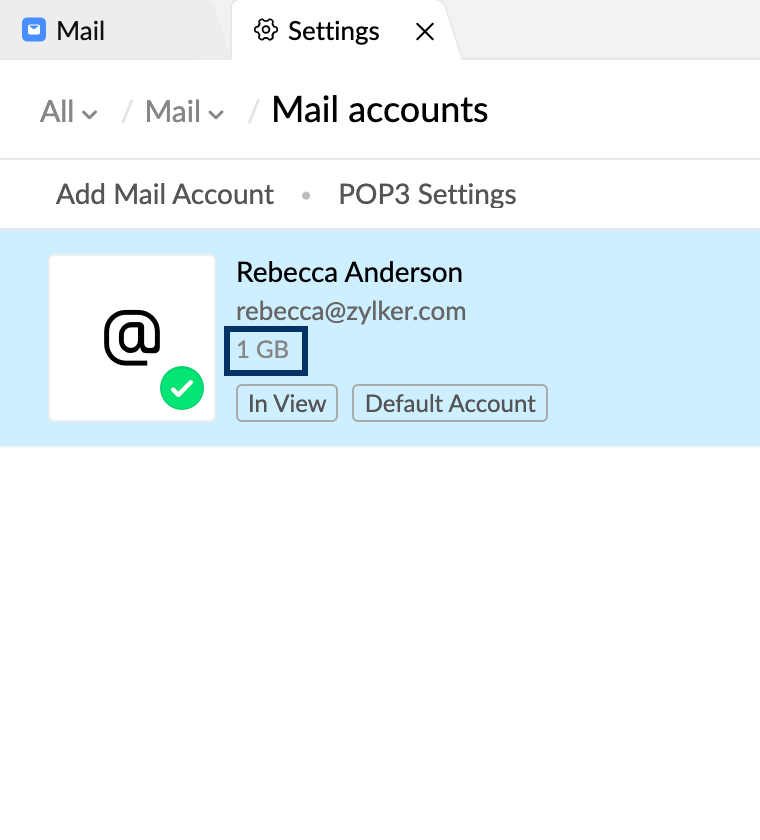Administración de almacenamiento
Contenido
- De qué manera Zoho Mail calcula el almacenamiento
- Verificar el tamaño del buzón y el almacenamiento utilizado
- Almacenamiento del buzón excedido
- Desbloquear cuenta
- Usuarios personales - Adquisición de almacenamiento adicional
- Usuarios con plan gratuito - Actualizar suscripción
- Administradores de la organización - Adquirir y asignar almacenamiento adicional
De qué manera Zoho Mail calcula el almacenamiento
El almacenamiento asignado de un usuario se basa en el plan de suscripción de su organización. En el caso de un usuario personal, el almacenamiento se basará en la asignación de Zoho Mail. El almacenamiento general de su cuenta se utiliza para almacenar todos los datos de su buzón, lo que incluye las cuentas POP e IMAP, la detección electrónica, los respaldos y el archivado, los archivos adjuntos enormes, los correos electrónicos en la papelera y cualquier otra característica que pueda requerir espacio de almacenamiento.
Por ejemplo, considere el informe de almacenamiento simulado a continuación. Aquí el usuario tiene asignado un almacenamiento general de 100 GB. Este almacenamiento se puede utilizar para cualquier función de Zoho Mail que requiera almacenar datos. Digamos que este usuario tiene habilitada la retención de correo electrónico. El espacio de almacenamiento necesario para archivar los correos electrónicos retenidos también se tomará del almacenamiento general del usuario.
| Almacenamiento general | Almacenamiento usado para correo | Almacenamiento usado para retención | Almacenamiento usado para respaldo | Almacenamiento general usado | Almacenamiento disponible después del uso |
| 100 GB | 14.7 GB | 13.1 GB | 2.3 GB | 14,7 + 13,1 + 2,3 = 30,1 GB | 100 - 30,1 = 69,9 GB |
Verificar los detalles de almacenamiento
Desde el buzón
Puede revisar el uso actual de su buzón, que incluye el almacenamiento utilizado por la cuenta de Zoho y todas las cuentas con POP en Zoho Mail. Los detalles de uso estarán disponibles en la página Cuentas de correo en la configuración del correo electrónico. Puede ver los detalles de almacenamiento de su cuenta desde la sección Perfil de usuario.
Pasos para ver el almacenamiento actual del buzón
- Inicie sesión en https://www.zoho.com/mail
- Haga clic en Configuración >> Cuentas de correo
- La lista de cuentas estará en una columna al lado izquierdo. En el listado, puede encontrar el almacenamiento utilizado por una cuenta en particular.
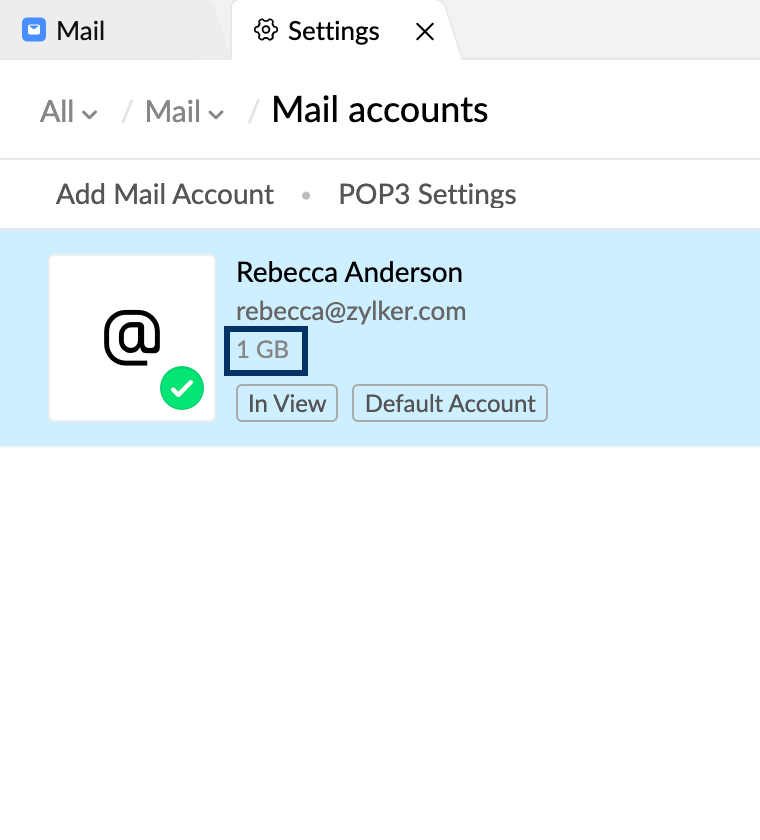
Para ver los detalles de almacenamiento de su perfil, haga clic en su avatar y desplácese hacia abajo.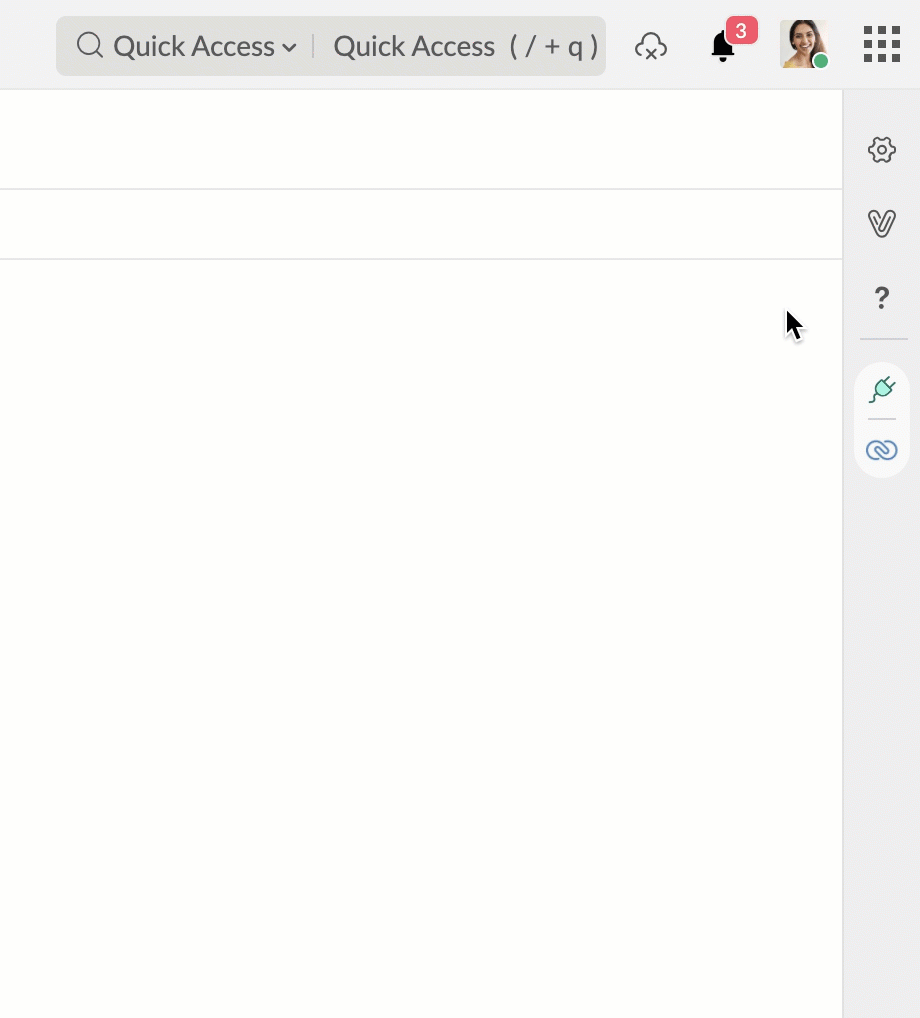
Almacenamiento en carpetas
También puede ver los detalles de almacenamiento en carpetas yendo a Configuración > Correo > Carpetas. El almacenamiento utilizado en cada carpeta se mostrará en la sección Tamaño.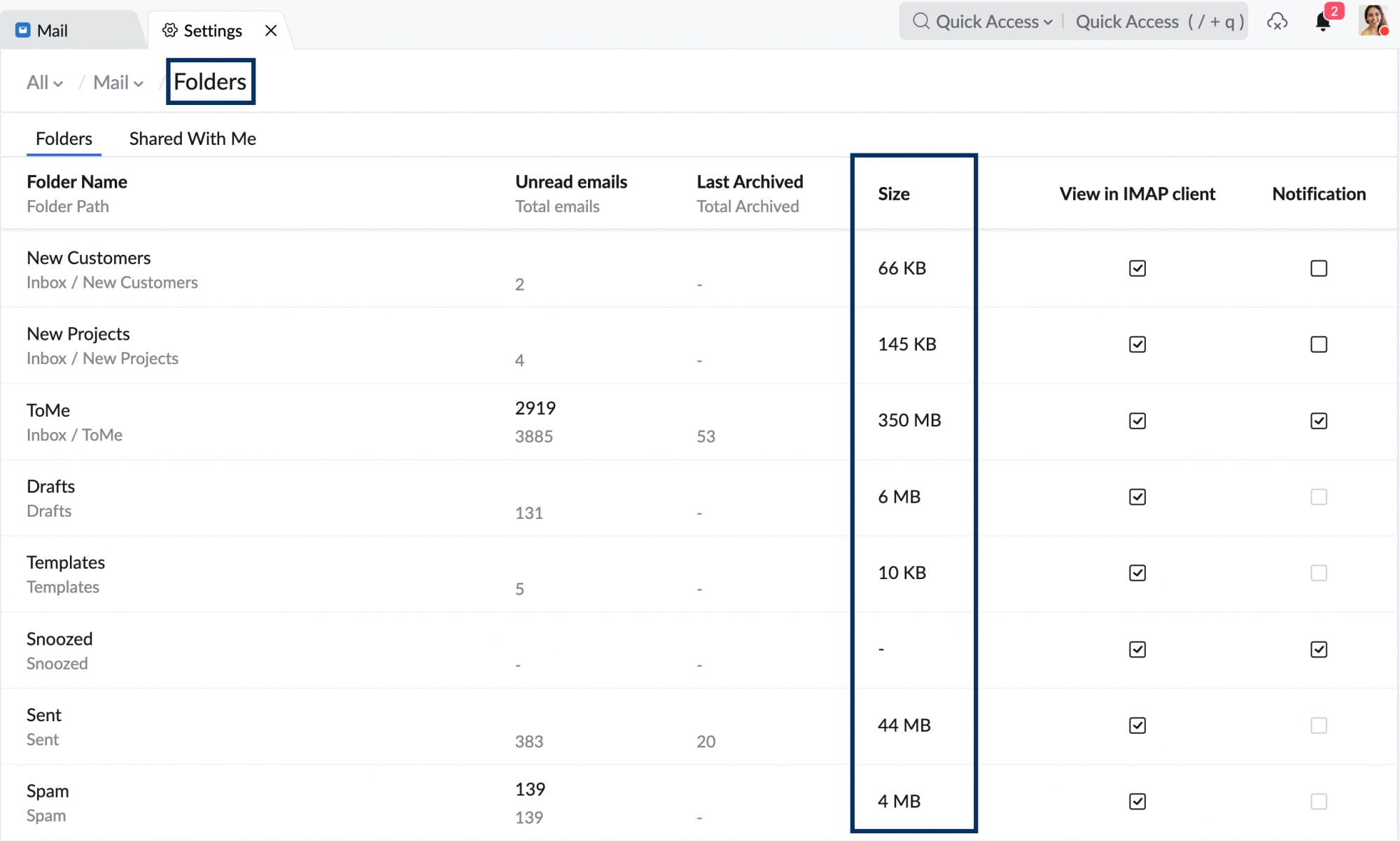
Desde la consola de administración: accesible solo para administradores y superadministradores
El administrador de cualquier organización puede ver los detalles de almacenamiento de las cuentas de los usuarios de esa organización desde la sección Almacenamiento de correo del panel de control. En la sección Almacenamiento de correo se muestra el almacenamiento asignado y utilizado de todos los usuarios de la organización. En esta sección, también puede ver un informe de almacenamiento de los usuarios. Puede hacer clic en la opción Exportar para exportar los detalles de almacenamiento como un archivo en formato .csv.
Nota:
- Durante la exportación, puede encriptar el archivo .csv con una contraseña si marca la casilla Encriptar con contraseña en el mensaje emergente Encriptado de la contraseña.
- El archivo .csv se exportará como un archivo zip. Deberá descomprimir el archivo exportado para acceder al archivo .csv.
Almacenamiento del buzón excedido
Los usuarios con cuenta personal @zoho.com cuentan con un espacio de almacenamiento asignado de 5 GB. Los usuarios de negocios cuentan con un espacio de almacenamiento asignado basado en el plan y la cantidad asignada a ellos por sus administradores.
Cuando el buzón excede el almacenamiento asignado, los correos electrónicos entrantes a las cuentas se bloquean y las cuentas con POP se deshabilitan temporalmente. Puede eliminar correos electrónicos para crear más espacio o adquirir almacenamiento adicional para tener espacio libre en la cuenta.
Espacio adicional
Si es un usuario de la organización, puede solicitar a su administrador que asigne más espacio de almacenamiento a su cuenta. Si es un usuario personal, puede comprar más espacio en la página Cuentas de correo en Configuración. El superadministrador puede comprar las unidades de almacenamiento y asignarlas a los usuarios.
Literalmente puede contar con un buzón infinito con Zoho Mail. El espacio de almacenamiento complementario está disponible en unidades de 25, 50, 100 y 200 GB de tamaño. Si tiene un buzón en constante crecimiento y necesita más de 200 GB de almacenamiento, puede comunicarse con support@zohomail.com e indicar sus requisitos de almacenamiento para que nosotros le respondamos con los precios correspondientes.
Nota:
No se puede asignar una unidad de almacenamiento complementario a varios usuarios. Por ejemplo, no puede adquirir una unidad de almacenamiento complementario de 100 GB y proporcionar 50 GB a cada uno de los dos usuarios. En su lugar, debe comprar dos unidades de almacenamiento de 50 GB y asignarlas a dos usuarios por separado.
Eliminar correos no deseados para crear espacio libre
Supongamos que decide eliminar correos antiguos en lugar de adquirir espacio de almacenamiento. Podrá proceder con la eliminación de correos mediante la opción Vaciar carpeta que se encuentra disponible si hace clic con el botón secundario en el nombre de la carpeta. Después de eliminar los correos no deseados o las carpetas que consumían su espacio, haga clic en Vaciar papelera para volver a calcular el porcentaje de almacenamiento. Además, si necesita tener un respaldo de los correos electrónicos en su cuenta de Zoho antes de eliminarlos, puede descargarlos desde un cliente con POP. Los detalles de configuración para ajustar su cuenta basada en Zoho mediante POP están disponibles en esta página de ayuda. La única opción disponible para hacer copias de seguridad de correos electrónicos de las cuentas con POP agregadas a Zoho Mail es "Exportar correos".
Si nota que el espacio almacenamiento no cambia, incluso después de eliminar correos electrónicos, marque la opción "Correos electrónicos archivados" y elimínelos para crear espacio de almacenamiento.
Desbloqueo de la cuenta:
Después de eliminar algunos correos electrónicos para crear un poco de espacio de almacenamiento adicional o de comprar más espacio, puede reanudar el trabajo encargándose usted mismo del desbloqueo. Puede desbloquear su cuenta mediante este enlace https://mail.zoho.com/UnblockMe.
Debe realizar el captcha para desbloquear su cuenta. Los administradores también pueden desbloquear los usuarios en su organización. Consulte aquí para obtener instrucciones.
Usuarios personales - Adquisición de almacenamiento adicional
De manera predeterminada, los usuarios personales de Zoho Mail tienen un buzón de 5 GB gratuito tras crear una cuenta de correo electrónico. Puede optar por comprar más almacenamiento según sus necesidades.
Pasos para comprar almacenamiento adicional:
- Inicie sesión en Zoho Mail.
- Haga clic en su avatar en la esquina superior derecha.
- Desplácese hacia abajo para encontrar los detalles de almacenamiento y haga clic en el botón Comprar más almacenamiento.
- Seleccione un plan apropiado y haga clic en Actualizar.
- Ingrese los datos de su tarjeta para hacer el pago a través de una plataforma segura
Usuarios con plan gratuito - Actualizar a un plan pagado
Los usuarios con alojamiento de dominio en el plan gratuito tienen el almacenamiento predeterminado de buzón de 5 GB. Si ocupa todo el almacenamiento, deberá actualizarse a un plan pagado y así obtener cuentas con más capacidad de almacenamiento.
Pasos para actualizar su cuenta:
- Inicie sesión en Zoho Mail.
- Haga clic en Panel de control > Suscripción
- Seleccione su preferencia de plan y haga clic en "Actualizar".
- Indique el número de usuarios de su organización y haga clic en "Comprar ahora".
- Ingrese los datos de su tarjeta para hacer el pago a través de una plataforma segura
- Puede optar por el plan gratuito o pagado. Los planes pagados y gratuitos no se pueden mezclar.
- No puede actualizar un único usuario a un plan pagado y tener a los demás usuarios en el plan gratuito. Es posible que se deshabilite a los demás usuarios.
Las instrucciones detalladas para actualizar su cuenta están disponibles en esta página de ayuda.
Superadministradores de la organización - Compra y asignación de espacio de almacenamiento adicional
El superadministrador de la organización puede adquirir unidades adicionales de almacenamiento complementario para la organización y asignarlas a cualquier usuario de la misma organización, además del almacenamiento disponible en el plan básico.
Pasos para comprar almacenamiento adicional:
- Inicie sesión en Zoho Mail.
- Haga clic en Panel de control >> Suscripción
- Los detalles de su suscripción actual se muestran en la página.
- Haga clic en Comprar almacenamiento adicional para comprar unidades de almacenamiento complementario.
- Seleccione el tamaño del almacenamiento complementario que necesite en el menú desplegable.
- Indique el número de unidades de la unidad de almacenamiento seleccionada que requiera.
- Revise las opciones seleccionadas y haga clic en Comprar ahora.
- El pago se cobrará a la tarjeta cuyos datos proporcionó en el momento de la compra.
Las instrucciones detalladas para actualizar su cuenta están disponibles en esta página de ayuda.
Después de comprar el almacenamiento complementario, las unidades de almacenamiento adicionales se podrán asignar a los usuarios en la página Almacenamiento de correo del panel de control.
Nota:
No se puede asignar una unidad de almacenamiento complementario a varios usuarios. Por ejemplo, no puede adquirir una unidad de almacenamiento complementario de 100 GB y proporcionar 50 GB a cada uno de los dos usuarios. En su lugar, debe comprar dos unidades de almacenamiento de 50 GB y asignarlas a dos usuarios por separado.